三星屏幕截图
三星屏幕截图可通过多种方式实现,如同时按下电源键和音量下键(部分机型),或使用智能助手侧屏滑动等方式,能快速捕捉当前屏幕画面。
三星屏幕截图是三星手机用户在日常使用中经常需要的一项功能,它允许用户捕捉手机屏幕上的当前内容,无论是用于保存重要信息、分享有趣内容,还是进行故障排查等,以下是对三星屏幕截图功能的详细解析:
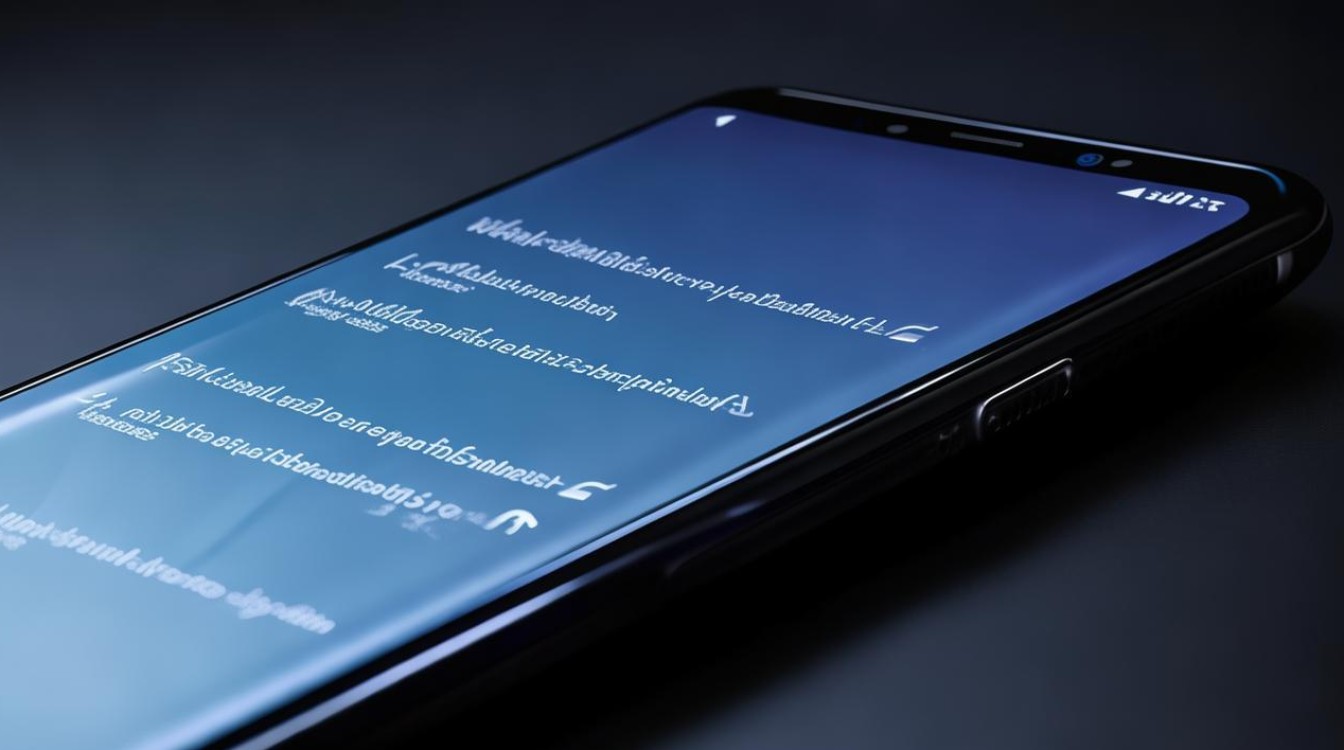
基本截屏方法
| 方法 | 操作步骤 | 适用场景 |
|---|---|---|
| 电源键 + 音量下键 | 同时按住电源键和音量下键约1-2秒,直到屏幕闪烁或听到快门声,表示截图成功。 | 快速捕捉当前屏幕内容,适用于大多数日常场景。 |
| 手势滑动 | 手掌边沿与屏幕接触,从屏幕一侧滑向另一侧,以滑动手势捕捉屏幕,需在设置中启用此功能。 | 适合不喜欢使用物理按键或希望单手操作的用户。 |
| 智能助手Bixby | 说出“Hi Bixby”或长按Bixby键唤醒,然后说“截图”或“截屏”。 | 语音控制爱好者或双手不便时使用。 |
高级截屏功能
除了基本的截屏方法外,三星手机还提供了一些高级截屏功能,以满足用户更复杂的需求:
-
滚动截屏:对于超出屏幕显示范围的长内容(如网页、文档等),可以使用滚动截屏功能,在基本截屏后,屏幕左侧会出现缩略图,点击它并选择“滚动截屏”,然后向上或向下滚动屏幕以捕获更多内容。
-
录制屏幕:如果需要记录屏幕上的动态操作,可以使用屏幕录制功能,通常可以在下拉通知栏中找到“屏幕录制”或“录制屏幕”的快捷方式,点击即可开始录制,录制完成后,视频将自动保存在相册或指定的存储位置。
-
截图编辑:截图后,三星手机通常会自动提供编辑选项,如裁剪、添加文字、绘图等,用户可以在截图上直接进行标注或修改,然后保存或分享。
截图管理与分享
-
查找截图:截图通常会被保存在手机的相册或图片应用中,用户可以通过这些应用轻松找到和管理截图。

-
分享截图:用户可以直接在相册或图片应用中选择截图,然后通过短信、邮件、社交媒体等方式分享给他人。
-
设置截图存储位置:用户可以在手机的设置中更改截图的存储位置,以便更好地管理和查找截图。
注意事项
-
确保手机电量充足:在进行截屏操作时,请确保手机电量充足,以免因电量不足而导致操作失败或手机自动关机。
-
检查存储空间:如果手机存储空间不足,可能会影响截图的保存和编辑,建议定期清理手机存储空间,以确保有足够的空间来保存截图和其他文件。
-
保护个人隐私:在分享截图时,请注意保护个人隐私和敏感信息,避免在截图中包含个人信息(如密码、银行卡号等)或敏感内容(如私人聊天、照片等)。
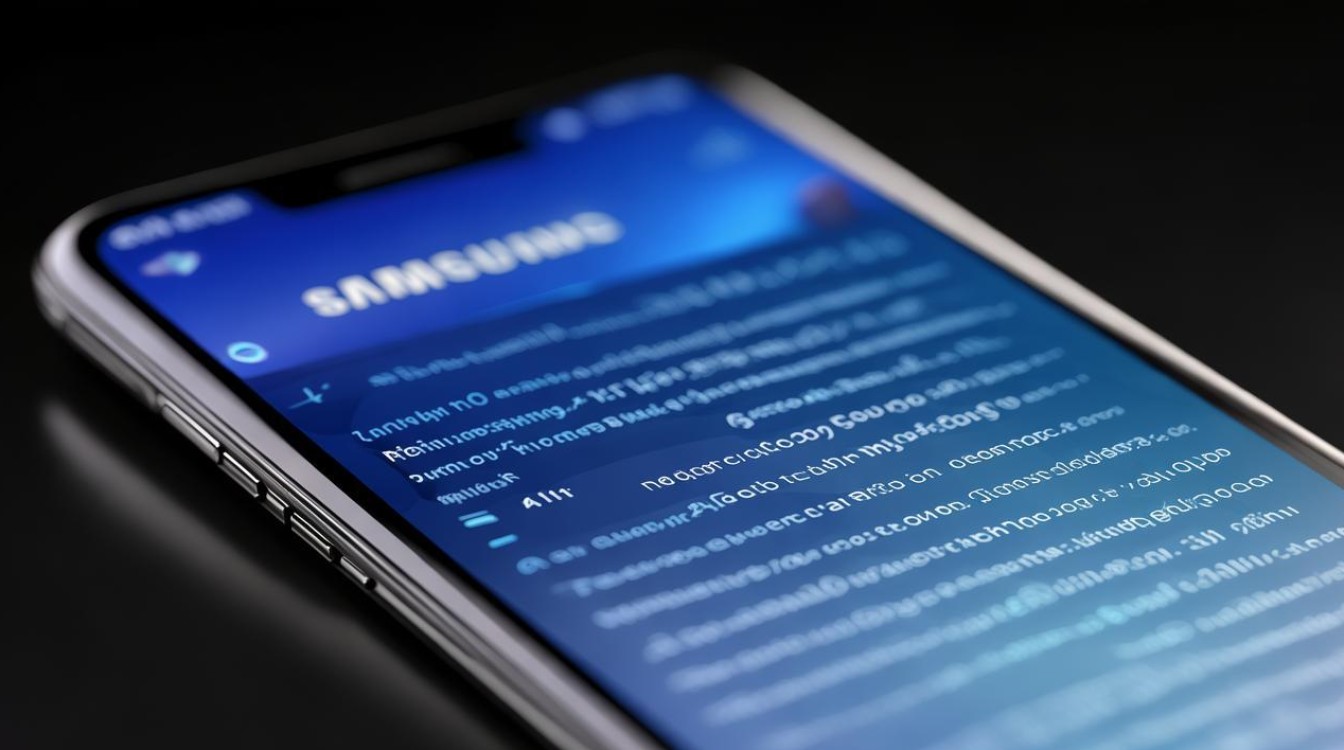
FAQs
问:如何更改三星手机的截图存储位置?
答:要更改三星手机的截图存储位置,请按照以下步骤操作:打开“设置”应用 -> 选择“高级功能”或“辅助功能”(具体选项可能因手机型号和系统版本而异)-> 找到“截屏”或“屏幕截图”选项 -> 在其中找到“保存位置”或类似的设置项 -> 选择新的存储位置(如内部存储、SD卡等)-> 保存设置并退出。
问:为什么有时我的三星手机无法使用手势滑动截屏?
答:如果您的三星手机无法使用手势滑动截屏,可能是由于以下原因之一:未在设置中启用手势滑动截屏功能;手势操作不正确或速度过快/过慢;手机系统或软件出现问题,您可以尝试以下解决方法:检查并确保已启用手势滑动截屏功能;按照正确的手势操作进行尝试(手掌边沿与屏幕接触,从屏幕一侧滑向另一侧);重启手机或更新系统软件以修复可能的问题,如果问题仍然存在,建议联系三星客服或前往专业维修店进行检查和维修。
版权声明:本文由环云手机汇 - 聚焦全球新机与行业动态!发布,如需转载请注明出处。




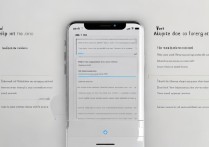







 冀ICP备2021017634号-5
冀ICP备2021017634号-5
 冀公网安备13062802000102号
冀公网安备13062802000102号